Conectarea și configurarea routerului la Beeline exemplu asus, d link dir, link tp, ZYXEL keenetic
Accesul la o rețea la nivel mondial, oferind toate companiile celulare, dar furnizorul de acces la Internet de la Beeline este una dintre cele mai populare opțiuni. Operatorul oferă clienților săi și, ca de Internet mobil, care funcționează pe standardul 4G. și acasă.
Configurarea router-ul de la Beeline
Practic, atunci când faci un contract cu furnizorul de Beeline, acasa, la un nou client vine la o companie de specialitate, care stabilește conexiunea corectă. Dar, dacă routerul Wi-Fi a fost achiziționat mai târziu sau a efectuat un dispozitiv de schimb, conexiunea va trebui să fie resetat.
Pentru fiecare router are propriul ghid pentru a face parametri de reglare, dar unii pași sunt exact aceleași pentru toate dispozitivele, cum ar fi:

Conducerea conexiune router
Cum se configurează un router D-Link DIR-300
Există unele modele bine-cunoscute de routere, care sunt folosite de majoritatea tuturor consumatorilor. Un astfel de model este DIR-300. Puțini clienți aleg dispozitive fără a fi nevoie Wai Fai, pentru că, practic, doar din cauza modelului său și vândut.
Dispozitiv de reglare D-Link DIR se realizează în două etape:
- Conexiunea fizică (Figura 1).
- compus de control generat de browser.
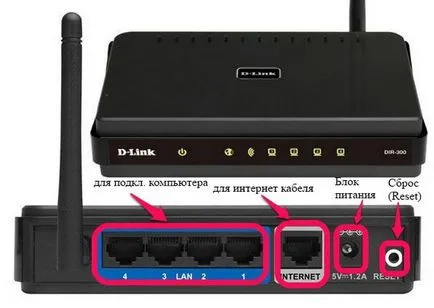
În primul rând, trebuie să vă asigurați că adaptorul de ca este cea mai recentă versiune a driverului. Acest lucru se referă în mare parte deținătorii de PC-uri vechi.
Procesul are loc după cum urmează:
- Despachetați aparatul și conectați-l la adaptorul de alimentare, apoi conectați cablul într-un port WAN etichetat. Al doilea cablu este conectat la orice port LAN de pe router și la calculator în mod corespunzător.
- În plus, abonatul trebuie să fie deschis pe fila PC „Start“ și du-te la „Control Panel“. și apoi introduceți „centrul de control de rețea“. Aici trebuie să faceți clic pe coloana „Setări adaptor“ și setați versiunea protocolului pe linia „4“. și apoi deschideți „Properties“.
- Utilizatorul trebuie să se asigure că elementele „IP“ și „serverul DNS“ sunt în „automat“.
- Abonatul poate merge apoi în meniul intern. Pentru a face acest lucru, linia de browser-ul este necesar pentru a conduce valoarea 192.168.1.1 și confirmă tranziția. Veți vedea un formular special în cazul în care doriți să introduceți numele de utilizator și parola de protecție. Pentru a intra în panoul de administrare, trebuie să introduceți cuvântul «Admin» în ambele linii. Această metodă fabrică pentru a avea acces.
- În interfața pop-up din „Manual Setup“ pentru a fi ales. intră în secțiunea „Rețea“ și faceți clic pe butonul „Add“.
- Apoi, setați valoarea pentru tipul de conexiune «L2TP». și setat la „Dynamic“ pentru perioada de anchetă.
- În câmpurile care apar, introduceți datele de conectare client și protecția prin parolă. Lor produce Beeline atunci când cumpără un router.
- Apoi, trebuie să bifați puncte de lângă „Conectare automată“ caseta și «Keep Alive». și apoi apăsați pe „Salvați“.
- Din nou, faceți clic pe butonul „Save“. și apoi face în mod automat conexiunea.
Totul - router-ul este configurat.
Dispozitiv de Asus'
Un alt bine-cunoscut producător de routere - compania Asus. Pe discul atașat la dispozitiv nu au utilitate pentru setarea în modul automat, ci pentru că abonatul va trebui să se înregistreze manual toți parametrii.

ASUS companie router
Asigurați-vă setările de configurare pentru compania router-ul Asus este necesar, astfel:
În această configurație a router-ului sub Beeline finalizat.
compania dispozitiv TP-Link
Acest model al dispozitivului este destul de popular și în cerere, datorită faptului că are un expert de instalare, care este capabil să se conecteze la rețea în mod automat. Practic, complet cu un disc router furnizat, pe care este maestru. Utilizatorul are nevoie doar pentru a conecta dispozitivul la PC-ul, introduceți discul și de a efectua lansa asistentul de instalare. În cazul în care, cu toate acestea, din motive necunoscute nu a stabili conexiunea, ieșirea este doar un singur - a face manual parametrii.

Dispozitiv ajustabil astfel:
Dispozitiv companie Zyxel
Unii clienți preferă să utilizeze dispozitivul de producător Zyxel. Să ne uităm la modul în care se configurează un router al acestei companii. Cu calculatorul acestea sunt conectate în același mod ca și dispozitivul de mai sus. Dar ajustarea internă se realizează după cum urmează:

concluzie
Noi am considerat toate cele mai populare modele de routere pentru acces la Internet de la Beeline compania de telefonie mobilă, și, de asemenea, a vorbit despre modul în care se conectează și configurat corect.
De fapt, crearea unui Beeline router nu ar trebui să cauzeze probleme pentru utilizatori. Tot ceea ce este necesar este doar să repete tot ceea ce facem în practică și un rezultat pozitiv nu va fi mult timp în vin.